Для запуска по расписанию кампании Datacol используется планировщик Windows.
ВАЖНО! Для использования настройки планировщика необходимо запускать Datacol от имени администратора.
Чтобы настроить автоматический запуск нужной кампании, запланируем ее:
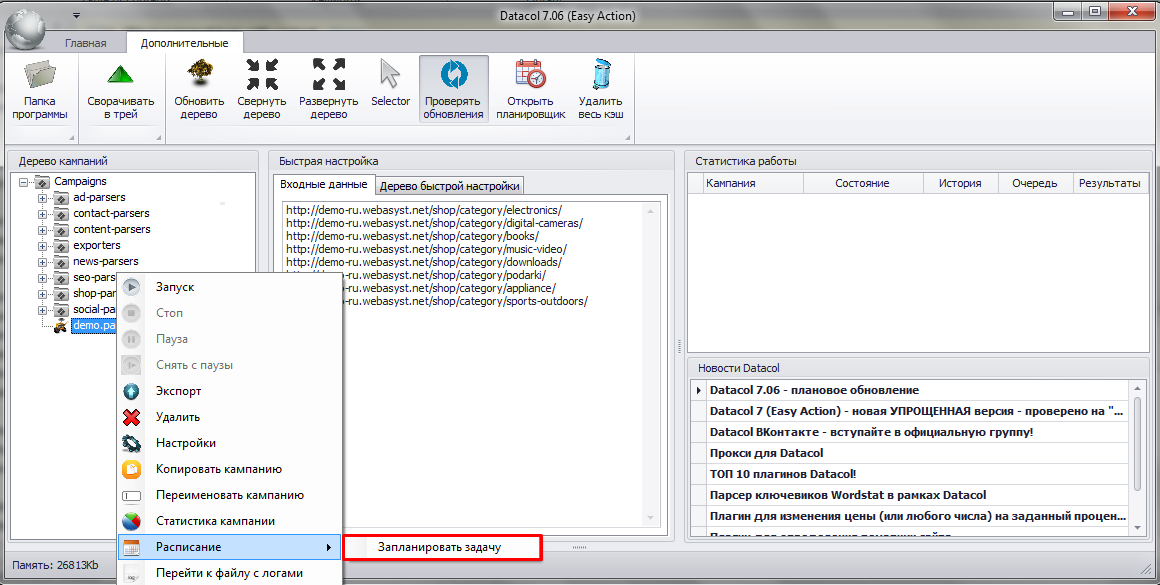
При добавлении кампании в планировщик сразу открывается стандартное окно планировщика Windows:
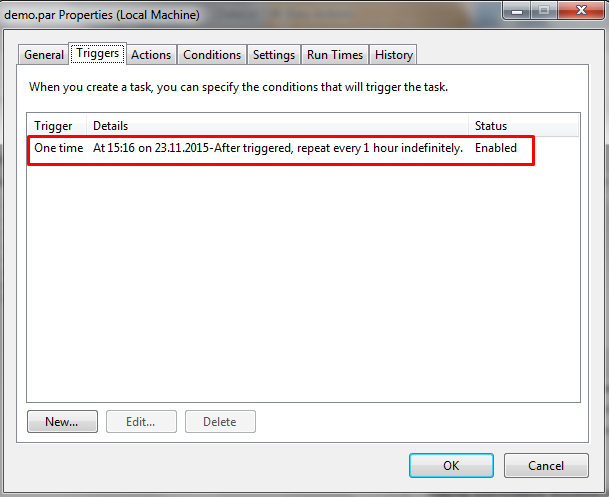
Производим настройку триггера запуска в соответствии с нашими требованиями к расписанию и сохраняем настройки.
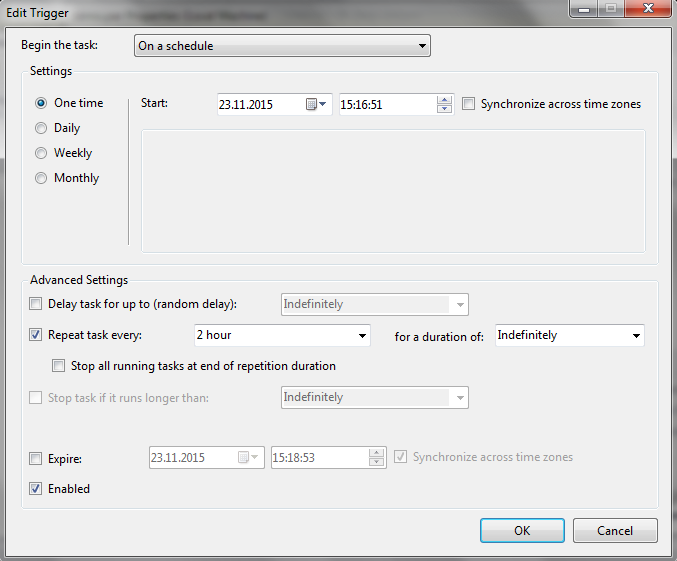
Если Вам нужно изменить настройки запуска по расписанию либо удалить кампанию из запланированных, вы можете воспользоваться соответствующими пунктами меню:
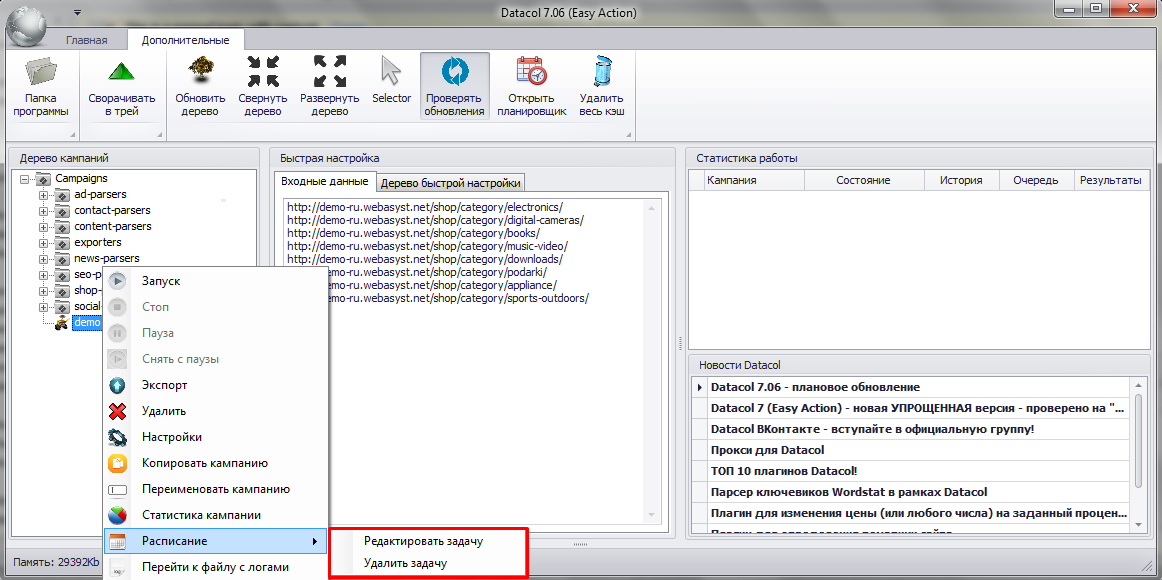
Когда наступит время запуска, планировщик Windows автоматически запустит новый экземпляр Datacol. При запуске его окно будет свернуто в панели задач. В нем сразу начнет выполняться соответсвующая запланированная камапния. После завершения работы кампании экземпляр Datacol завершит работу.
Для того, чтобы посмотреть весь список запланированных кампаний, необходимо запустить планировщик Windows прямо из Datacol:
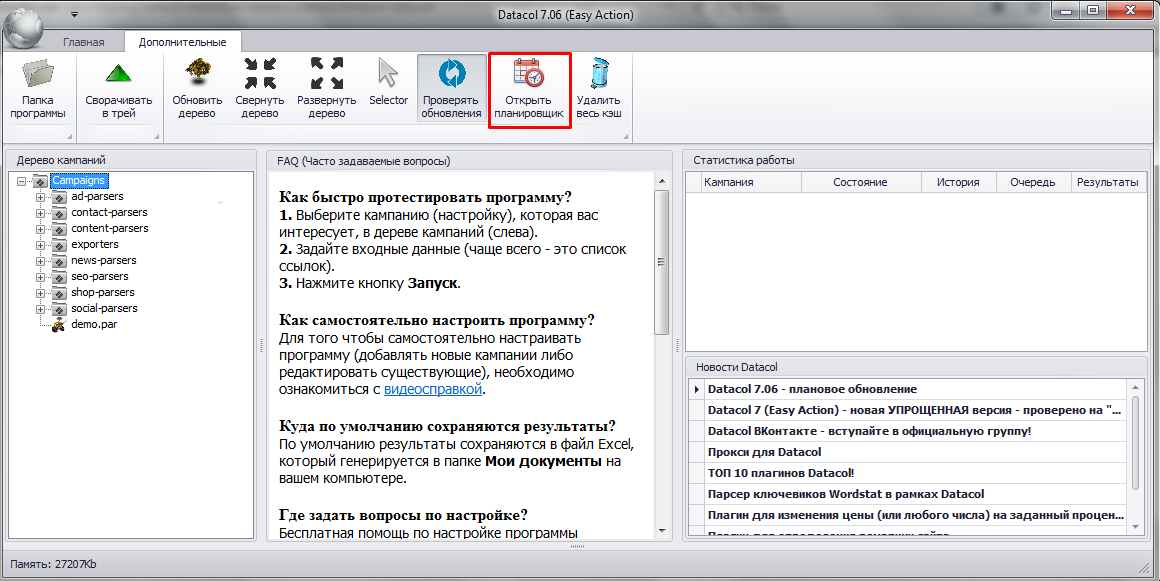
Перечень запланированных кампаний Datacol можно найти в соответствующей папке каталога планировщика:

Обратите внимание, если в планировщике для запуска настроено несколько разных кампаний, то они запускаются по установленному расписанию, при чем каждая в отдельном экземпляре программы.
Created with the Personal Edition of HelpNDoc: Produce Kindle eBooks easily